Как пользоваться приставкой: горячие темы и практические руководства в Интернете за последние 10 дней
С ростом популярности умных домов телеприставки стали одним из основных устройств домашних развлечений. В последнее время горячими темами стали использование приставок, оптимизация функций и часто задаваемые вопросы. В этой статье будет собран самый популярный контент в Интернете за последние 10 дней, чтобы предоставить вам структурированное руководство, которое поможет вам быстро освоить навыки использования телеприставок.
1. Инвентаризация последних популярных тем приставок

| тема | индекс тепла | Основное содержание обсуждения |
|---|---|---|
| Функция проецирования экрана приставки | ★★★★★ | Как транслировать экран с мобильного телефона/компьютера по беспроводной сети на телевизор |
| Настройки качества 4K HDR | ★★★★☆ | Как оптимизировать параметры отображения приставки |
| Установка стороннего ПО | ★★★★☆ | Как взломать и установить неофициальные приложения |
| Решение проблемы с дистанционным управлением | ★★★☆☆ | Сопряжение и ремонт пульта дистанционного управления Bluetooth/IR |
2. Базовое использование телеприставки
1. Подключите и включите питание.
Подключите приставку к телевизору через HDMI-кабель. После включения питания с помощью пульта дистанционного управления телевизора переключитесь на соответствующий источник сигнала HDMI. При первом включении вам необходимо следовать инструкциям для завершения настройки сети (Wi-Fi или сетевого кабеля) и входа в учетную запись.
2. Навигация по основному интерфейсу.
Основной интерфейс массовых приставок (таких как Xiaomi Box, Dangbei и т. д.) разделен на такие модули, как кино и телевидение, приложения и настройки. Используйте клавиши направления на пульте дистанционного управления для выбора и клавишу подтверждения для входа. Некоторые модели поддерживают голосовое управление (нажмите и удерживайте кнопку микрофона на пульте дистанционного управления).
3. Часто используемые функциональные операции
| Функция | Этапы работы |
|---|---|
| литой экран | Убедитесь, что мобильный телефон и приставка находятся в одной сети, откройте приложение для видео и щелкните значок «Cast Screen». |
| Установить приложение | Загрузите APK-файл с помощью USB-накопителя или встроенного магазина приложений. |
| Настройка качества изображения | Перейдите в «Настройки-Дисплей-Разрешение» и выберите 4K 60 Гц (требуется поддержка телевизора). |
3. Решения высокочастотных проблем
1. Пульт дистанционного управления выходит из строя
Попробуйте заменить батарею или выполнить повторное сопряжение (на пульте Bluetooth необходимо нажать и удерживать кнопку меню «Домой +» в течение 5 секунд). Инфракрасный пульт дистанционного управления необходимо направить на приемник приставки.
2. Сетевая задержка
Проверьте уровень сигнала Wi-Fi. Рекомендуется использовать диапазон 5 ГГц или подключать сетевой кабель напрямую. Очистите кэш в настройках или перезагрузите роутер.
3. Интерфейс не отвечает
Нажмите и удерживайте кнопку питания приставки, чтобы принудительно перезагрузить ее, или войдите в режим восстановления, чтобы перезагрузить систему (разные модели работают по-разному, см. руководство).
4. Передовые навыки и тенденции
Популярные методы в последнее время включают в себя: создание домашней аудио- и видеобиблиотеки с помощью Kodi, использование протокола DLNA для воспроизведения на разных устройствах и подключение внешнего игрового контроллера для преобразования в игровую консоль. Кроме того, ключевыми функциями, продвигаемыми производителями, стали голосовое взаимодействие с искусственным интеллектом и облачные игры.
Подвести итог
Освоение основных операций и устранение неполадок приставок может значительно улучшить пользовательский опыт. Рекомендуется регулярно обновлять систему для получения новых функций и следить за последними советами в официальном сообществе. Если проблема не может быть решена, вы можете связаться с отделом послепродажного обслуживания или задать вопросы через социальные платформы (тема #SETTBOX на Douyin в последнее время относительно активна).

Проверьте детали
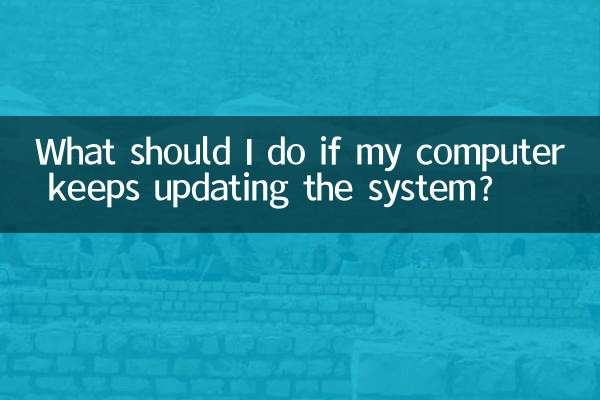
Проверьте детали